Это не излагается в отчете! Это выполняется!
Создаем таблицу Бригады в режиме Конструктора.
Для этого открываем программу MS Access (меню Пуск/Программы). Входим в меню Файл/Создать/Новая база данных. Переходим на вкладку Создание, выбираем Таблицы/Конструктор. В окне набираем имена полей, а их домены выбираем через тип данных и свойства поля. Назначаем ключ (правой кнопкой, контекстное меню).
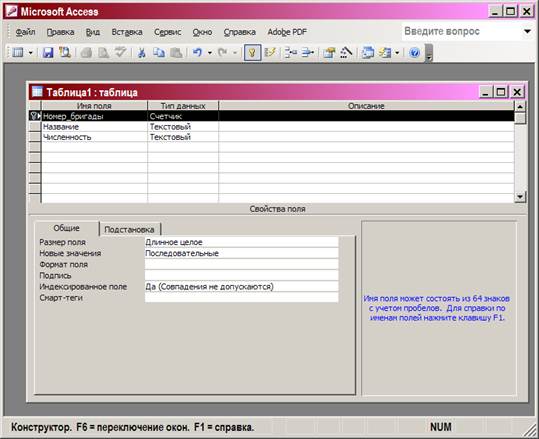
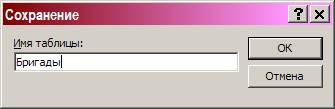
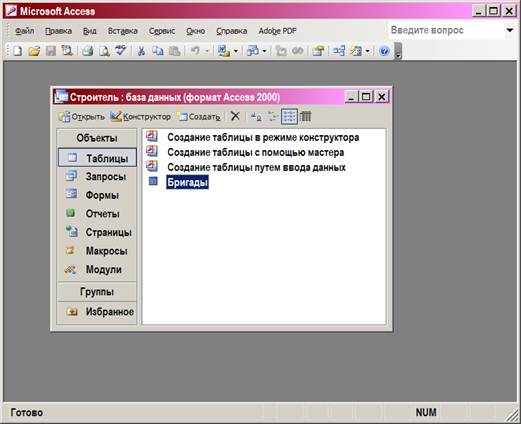
Аналогично создаем таблицы (Проекты, Объекты, Виды_работ, Материалы):
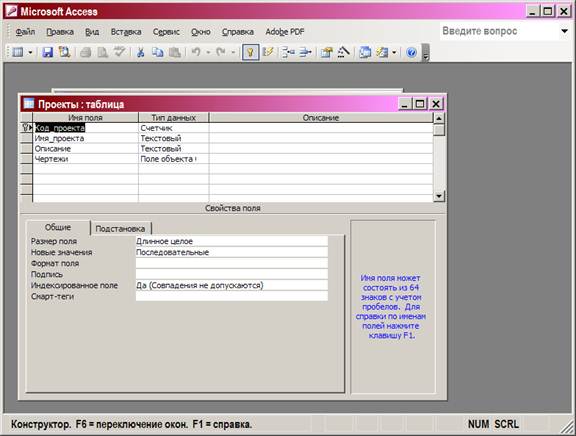
Это были объектные отношения, «сильные сущности», содержащие информацию.
Режим Конструктора для создания отношений, содержащих внешние ключи. Мастер подстановок.
Следующие таблицы содержат ссылки (связи в базе данных) на другие таблицы.
Связи проектируем с помощью Мастера подстановок. Этот компонент MS Access позволяет указать для каждого внешнего ключа его первичный ключ. Первичный ключ для целостной базы – источник данных для внешнего (подчиненного) ключа.
Покажем на примере.
В таблице Объекты поле Проект должно содержать данные только из уже созданных главных таблиц, это Проекты (где все данные перечислены) и. Чтобы указать на источник данных в поле Проект таблицы Объекты используем Мастер подстановки. В конструкторе создаем эту таблицу, а при выборе типа данных для указанных полей выбираем Мастер подстановок, затем следуем шагам мастера, указываем источник данных и даем имя Полю с подстановкой
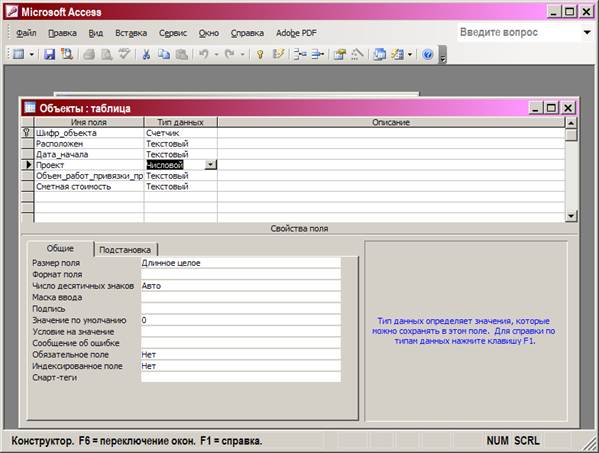
Создание полей с подстановкой.
Ниже на копиях экрана представлен процесс работы Мастера, следующий шаг активируется кнопкой ДАЛЕЕ.
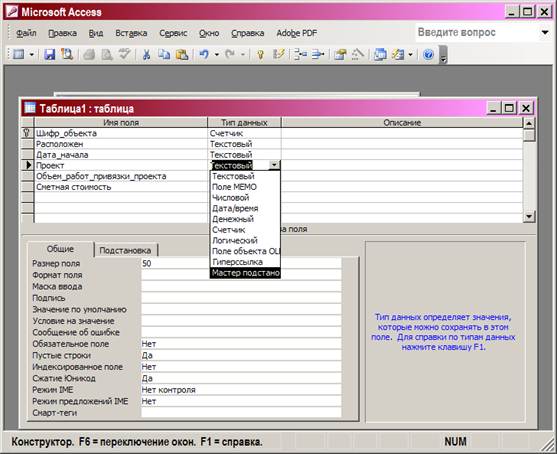


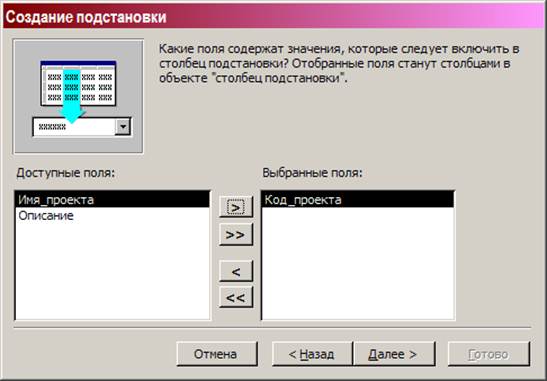
Нажимайте ДАЛЕЕ. Когда кнопка ДАЛЕЕ более не активна, жмите ГОТОВО.

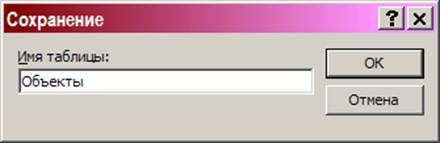
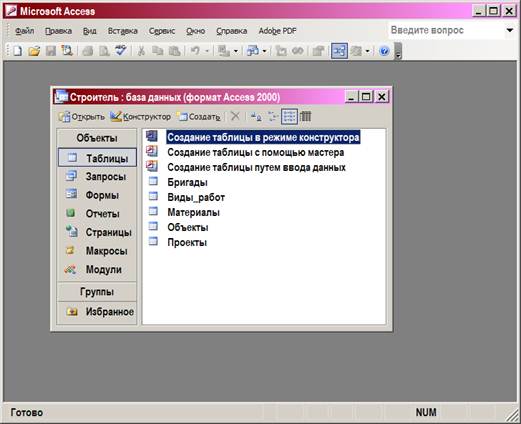
Созданная в процессе таблица ОБЪЕКТЫ уже связана с ее главной - ПРОЕКТЫ. Это видно, если посмотреть окно СХЕМА ДАННЫХ (Меню Сервис), которое показано ниже.  Видим связь. Эта связь должна быть изменена (выделить левой кнопкой до жирной линии, затем в окне связей включить целостность. Это показано ниже.
Видим связь. Эта связь должна быть изменена (выделить левой кнопкой до жирной линии, затем в окне связей включить целостность. Это показано ниже.

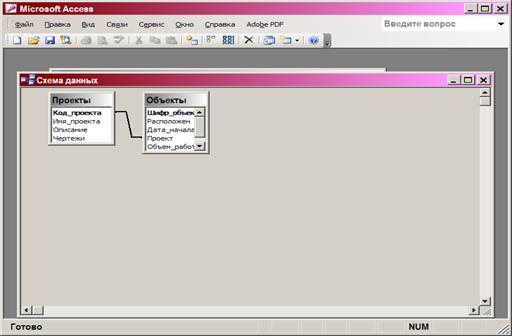

В результате связь будет иметь вид, как в окне ниже. Так создаются все связи.
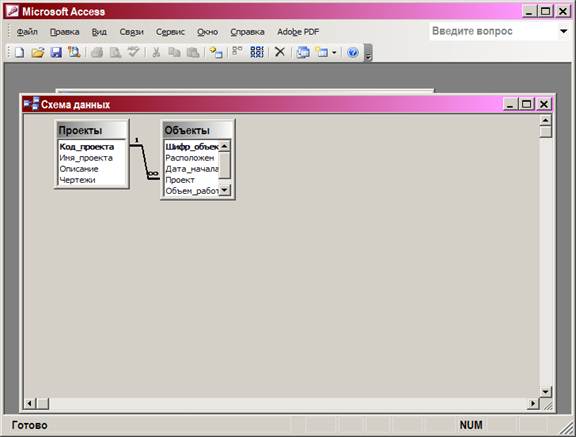
Дальше создаем все остальные таблицы, используя Конструктор, а в нем Мастер подстановок для тех полей, в которые должны подставляться данные из уже созданных таблиц. Чтобы использовать Мастер подстановок, надо, чтобы таблица-источник уже была создана и закрыта.
После создания всех подстановок можно открыть Схему данных (меню Работа с базами данных). Чтобы редактировать связи в этом окне, лучше закрыть все таблицы.
Нужно включить программы защиты целостности. Для этого в окне Схема данных по очереди выделяем мышкой каждую связь-полоску поочередно и правой кнопкой мышки в меню выбираем Изменить связь. Открывается окно, в котором надо поставить флажок («галочка») Обеспечение целостности.

В таблицах с составным ключом назначение ключа производится с выделением полей ключа кнопкой Ctrl, удерживая ее нажимаем кнопку с ключом в режиме Конструктора.
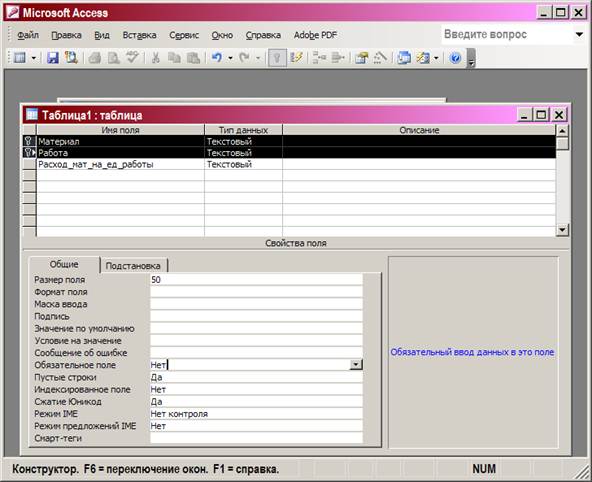
В результате в окне Базы данных должно получиться:
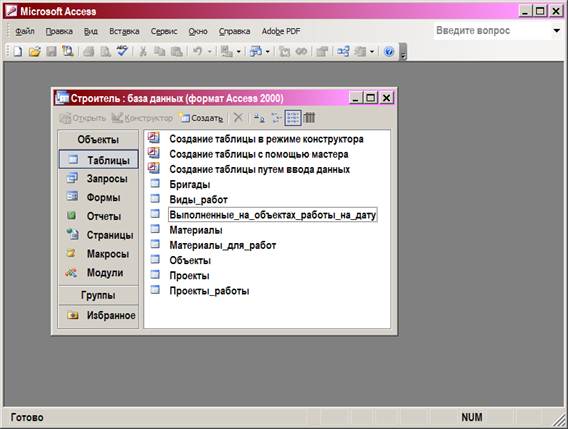
В окне Схемы данных будет макет следующего вида. Если не все таблицы видны в Схеме данных, на правой кнопке надо активизировать Отобразить все.
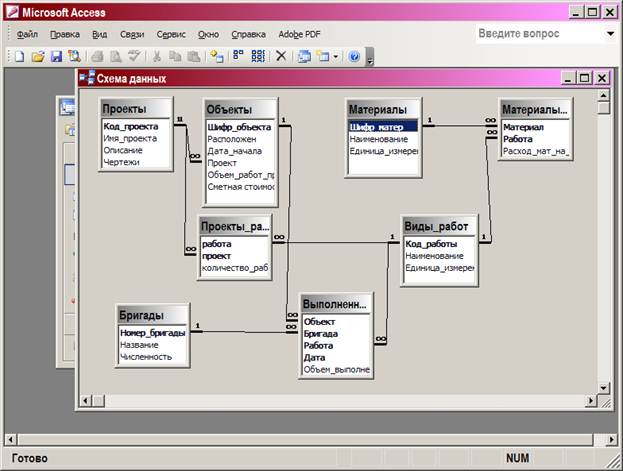
Имя таблиц и Базы данных можно изменить непосредственно, как имя файла, когда объект закрыт, используя правую кнопку мышки и контекстное меню.
В окне Базы данных (не Схемы данных!) можно менять имена полей в Конструкторе.
Это излагается в отчете в виде окончательной схемы связей!
Внесение данных в таблицы.
Данные можно вносить в режиме открытой таблицы (или в Автоформе).
Сначала заполняются те таблицы, откуда идет подстановка. Рядом с ними на схеме данных стоит 1, это таблицы с первичными ключами, главные.
Таких 4: Проекты, Материалы, Виды_работ, Бригады
Затем остальные 4, в первую очередь Объекты, так как из нее надо будет подставлять в Производство.
Поля с данными типа Счетчик заполняет программа, когда заполняются другие поля, программа «считает» введенные строки.
Ниже показано заполнение полей с подстановкой.
Важно: внесение Вами данных должно быть осмысленным!
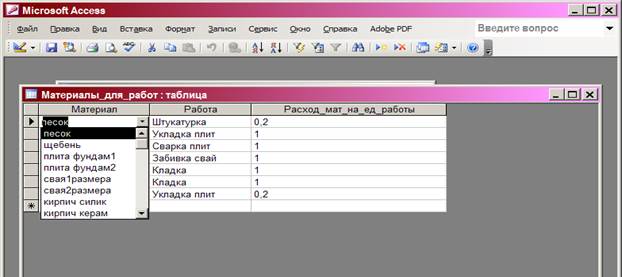
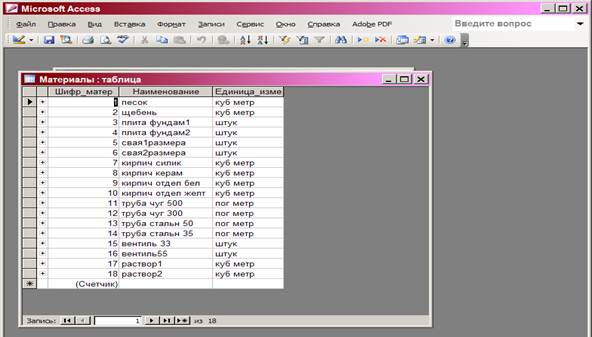
ДО СОЗДАНИЯ ЗАПРОСОВ НАДО ВНЕСТИ ДАННЫЕ!
 2015-01-21
2015-01-21 1192
1192
